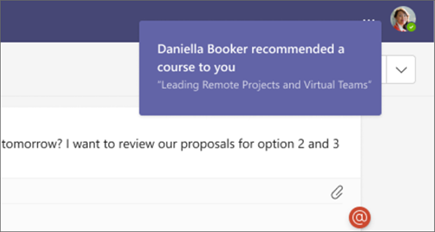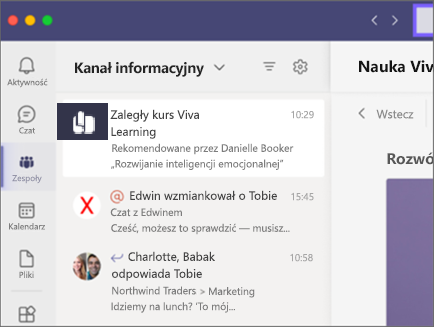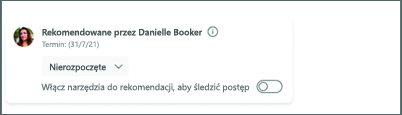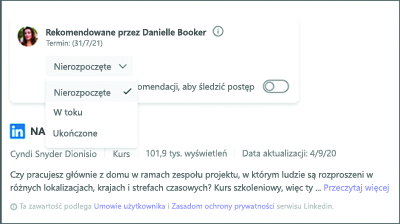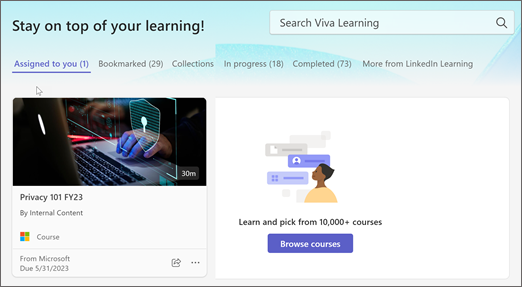Podejmij działania dotyczące przypisanej i zalecanej zawartości w Viva Learning
Wyświetl zawartość polecaną dla Ciebie
Istnieje wiele sposobów wyświetlania zawartości polecanej lub przypisanej do Ciebie.
-
Usługa Teams wyśle Ci powiadomienie. Wybierz powiadomienie, aby otworzyć zawartość szkoleniową.
-
Wyświetl rekomendacje w kanale aktywności usługi Teams. Wybierz rekomendację, aby otworzyć zawartość szkoleniową.
-
Wybierz kartę Moje szkolenia , aby wyświetlić przypisaną i polecanego ci zawartość szkoleniową.
Podejmij działania na zawartości polecanej dla Ciebie
-
Wybierz wielokropek (...), aby wyświetlić szczegóły zawartości, takie jak długość, typ i opis kursu.
-
Na karcie zawartości jest wyświetlana osoba polecana przez tę zawartość.
-
Zalecana zawartość: przełącz, aby zezwolić na śledzenie przez polecacza. Jeśli ta opcja jest włączona, osoba, która poleca zawartość, może zobaczyć status ukończenia (Nierozpoczęto/W toku/Ukończono). Domyślnie funkcja śledzenia jest wyłączona.
Zaktualizuj stan ukończenia
-
Stan ukończenia zawartości można zmienić w widoku szczegółów. Aktualizacje, które wprowadzisz do stanu ukończenia, zostaną udostępnione osobie, która zarekomendowała Ci zawartość.
Uwagi:
-
Możesz zmienić stan na W toku lub Ukończono. Nie musisz wybierać pozycji W toku przed wybraniem pozycji Zakończ.
-
Możesz zmienić stan z Zakończ z powrotem na Nie rozpoczęto lub W toku , gdy jesteś nadal na tym ekranie. Jeśli jednak opuścisz ekran, nie będzie można wrócić i go zmienić.
-
Po oznaczeniu szkoleniaZakończ i opuszczeniu ekranu szkolenie zniknie z listy polecanych szkoleń.
-
Nie można polecić szkolenia więcej niż 50 użytkownikom.
Zadania
Zadania w Viva Learning odnoszą się do kursów, które Twoja organizacja oznacza jako obowiązkowe dla uczących się.
Uwaga: Jeśli Ty i Twoja organizacja macie licencję premium, możesz zobaczyć przypisane Ci kursy i istnieje co najmniej jeden dostawca z włączoną synchronizacją rekordów uczących się (LRS). Nie wszyscy dostawcy mają przepisy LRS. Aby uzyskać więcej informacji, skontaktuj się z administratorem twojej organizacji.
Gdzie znaleźć swoje zadania
-
Karta na stronie głównej
-
Sekcja Przypisane do Ciebie w obszarze Moja nauka
-
Szczegóły zadania są również wyświetlane na stronie szczegółów obiektu Learning
Dowiedz się więcej
Nauka społecznościowa z Viva Learning